NodeJS 是用于服务器端 JavaScript 执行的开源跨平台 JavaScript 框架。您可以在BIZ 50及更高版本的 AltusHost 主机上托管 Node.js 应用程序。为了使用 cPanel 的图形界面创建 Node.js 应用程序,您可以使用以下方法:
1. 访问您的 cPanel 后,进入文件管理器- 将打开一个文件系统,您可以通过单击左上角的+ 文件夹按钮为您的应用程序创建一个文件夹。接下来,将打开一个表单,您需要在其中输入新文件夹的名称,然后单击创建新文件夹按钮。在我们的示例中,我们将文件夹命名为 app。
2. 打开文件夹,您可以通过点击上传来传输您的应用程序或开始开发新的应用程序。在我们的例子中,我们创建了一个包含以下内容的 app.js 文件:
- const http = require('http')
- const 主机名 = '127.0.0.1';
- 常量端口= 3000;
- const server = http.createServer((req, res) => {
- res.statusCode = 200;
- res.setHeader('Content-Type', 'text/plain');
- res.end('NodeJS 示例应用程序 - 由 ALTUSHOST.COM 提供支持\n');
- });
- server.listen(端口, 主机名, () => {
- console.log(`服务器运行在 http://${hostname}:${port}/`);
- });
3. 之后,在“软件”菜单下单击“设置 Node.js 应用程序”字段。
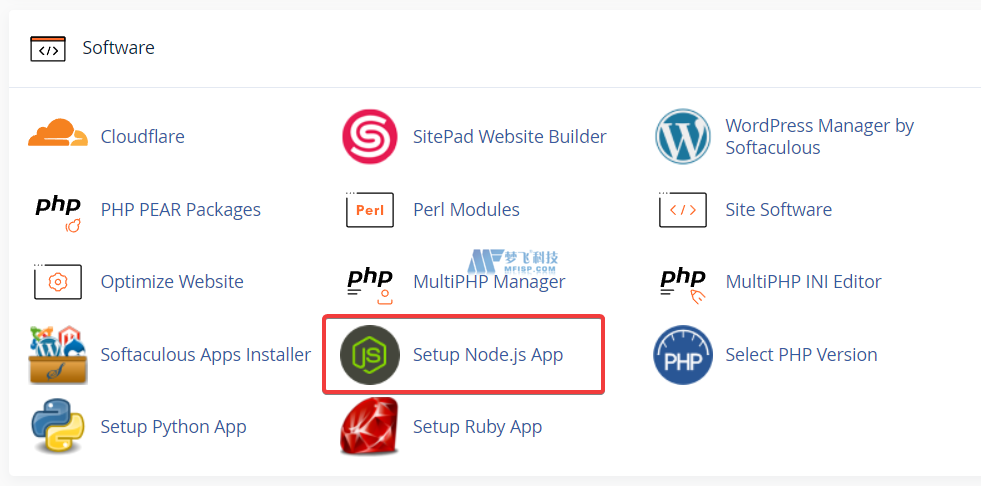
然后您需要通过单击“创建应用程序”按钮来创建一个应用程序。

4. 一个表格将打开,如下图所示。
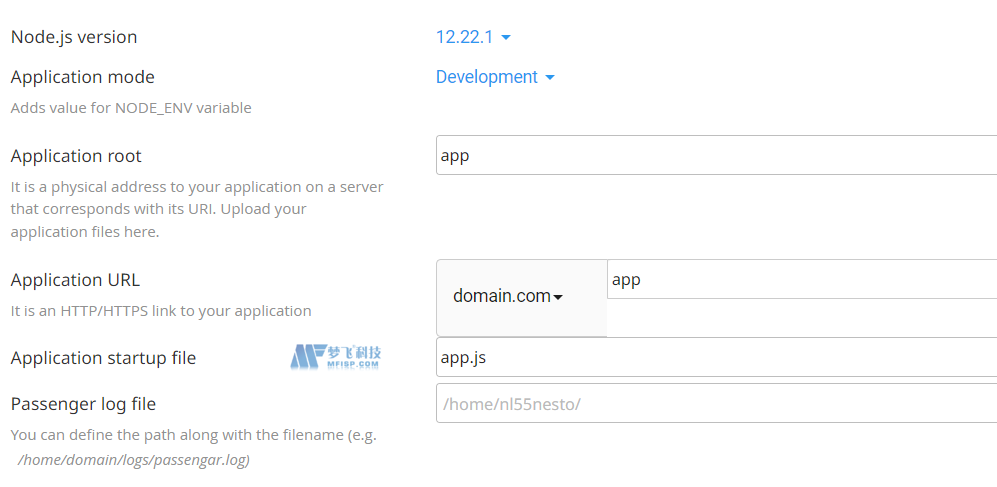
让我们解释一下您需要填写的字段:
▪ Node.js 版本——从下拉菜单中选择所需的版本。
▪ 应用程序模式——您可以在开发或生产环境之间进行选择。最初,您可以选择开发,然后再切换到生产。
▪ 应用程序根目录——指您帐户文件系统中的路径。
▪ 应用程序URL – 在这里您可以选择您要为其创建应用程序的域,以及您的应用程序的URL 路径。
▪ 应用程序启动文件——表示您的应用程序从中启动的文件。
▪ 乘客日志文件——您可以定义日志文件的路径和名称。
▪ 环境变量——您可以通过单击+ 添加变量来添加变量。
5. 填写表格后,点击创建按钮创建应用程序。
如果您按照我们的示例选择OPEN,您将获得以下内容:
- NodeJS 示例应用程序 - 由 ALTUSHOST.COM 提供支持
或者,为了创建 package.json 文件,您需要从您的 cPanel 转到文件管理器,当然,您也可以通过 FTP 编辑文件。
将打开一个文件系统,您需要选择并输入您在应用程序创建表单中指定的文件夹。
当您输入所需的文件夹时,首先单击左上角的+ 文件,这将打开一个表单,您需要在其中输入新文件的名称,然后单击创建新文件按钮。
然后可以通过右键单击并选择“编辑”选项来编辑此文件的内容。
有必要通过单击Save Changes来保存更改,之后可以通过单击Close 关闭文件——这样就完成了创建 package.json 文件的过程。
测试示例 ALTUSHOST package.json:
- {
- “名称”:“应用程序”,
- “版本”:“1.0.0”,
- "description": "NodeJS 示例应用程序 - 由 ALTUSHOST.COM 提供支持",
- “主要”:“app.js”,
- “脚本”:{
- "test": "echo \"Error: no test specified\" && exit 1"
- },
- “作者”: ””,
- “许可证”:“ISC”
- }
当您从 cPanel 返回到 Setup Node.js 应用程序时,您将可以选择以下命令:停止、重新启动、编辑和删除。要从 package.json 文件安装包,请单击编辑选项。之后,您需要单击“运行 NPM 安装”按钮。从这里您可以选择通过单击运行 JS 脚本来运行 package.json 文件中列出的命令。
6. 最后在顶部附近你会看到选项:
DESTROY——如果你想删除应用程序。
SAVE——如果你想保存更改。
为了执行保存的更改,重新启动应用程序,至此在 cPanel 上安装 Node.js 应用程序的过程就完成了。















